Configurações | Usuários
- Nível Empresa
- Nível Loja
- Como faço para alterar a permissão de um usuário?
- É possível identificar o usuário que realizou as vendas?
- Como faço para cadastrar novos usuários no dashboard?
- Como faço para visualizar os convites que enviei?
- Como faço para reenviar um convite?
- Como faço para cancelar um convite?
- Como faço para transferir a propriedade cadastrada?
O Dashboard possui dois níveis de permissão. O nível empresa que fornece visão e gerenciamento a todas as suas lojas. E o nível loja que fornece acesso de usuários apenas a lojas específicas de sua escolha.
Cada nível possui suas permissões.
Nível Empresa
- Proprietário: É responsável pelo contrato conosco. Ele tem permissão para realizar todas as atividades, desde operações de transação à configurações de conta, pagamento e contratação.
-
Administrador: Tem o mesmo nível de acesso do Proprietário (Owner), mas não pode deletar nem alterar o papel do usuário proprietário. As ações permitidas a esse usuário são (dentro da loja):
- Visualização de todos os dados expostos;
- Operações transacionais: captura, cancelamento e alteração de cobranças, alteração e cancelamento de assinaturas, entre outros;
- Exportação de dados;
- Configuração e criação de loja: pode criar lojas de teste, alterar as configurações de webhook, entre outros;
- Gerenciamento de contrato conosco: contratação, upgrade, downgrade e cancelamento;
- Configurações de Pagamento: pode definir meios de pagamento, retentativa, prioridade de adquirente, entre outros;
- Gerenciamento de usuários: pode habilitar, desabilitar e alterar as roles de todos os usuários cadastrados na conta;
-
Permissões Exclusivas PSP:
- Visualizar extrato
- Exportar relatórios no extrato;
- Realizar antecipação;
- Realizar saque.
Nível Loja
-
Gerente: Acesso a todas as funcionalidades das Lojas que possui acesso. As ações permitidas a esse usuário são (dentro da loja):
- Visualização de todos os dados expostos;
- Operações transacionais: captura, cancelamento e alteração de cobranças, alteração e cancelamento de assinaturas, entre outros;
- Exportação de dados;
- Configuração e criação de loja teste: pode criar lojas de teste, alterar as configurações de webhook, entre outros;
- Configurações de Pagamento: pode definir meios de pagamento, retentativa, prioridade de adquirente, entre outros;
- Gerenciamento de usuários: pode habilitar, desabilitar e alterar as roles de todos os usuários cadastrados na Loja;
-
Permissões Exclusivas PSP:
- Visualizar extrato
- Exportar relatórios no extrato;
- Realizar antecipação.
-
Desenvolvedor: Essa permissão é destinada aos desenvolvedores e àqueles da área técnica da empresa. Principalmente àqueles que farão a integração e muitas vezes precisarão configurar as lojas e realizar operações (em produção e para testes). Suas ações estão limitadas as Lojas que possui acesso. Este usuário não terá acesso ao resumo. As ações permitidas a esse usuário são (dentro da loja):
- Visualização de todos os dados expostos;
- Exportação dos dados de Vendas e de Recorrências;
- Configuração e criação de loja teste: pode criar lojas de teste, alterar as configurações de webhook, entre outros.
-
Observador: Perfil que substituirá o de Analista, esse tipo de permissão é destinado aos usuários que realizarão análises por meio do dashboard, mas não têm autonomia ou permissão para quaisquer configurações. Suas ações estão limitadas as Lojas que possui acesso. As ações permitidas a esse usuário são (dentro da loja):
- Visualização de todos os dados expostos na loja;
- Exportação de dados.
- Suporte (Legado): Este é o antigo perfil de Suporte. Não será mais possível cadastrar novos usuários com este perfil. Para usuários que possuem este perfil, recomendamos a troca para o perfil de Operador
-
Operador: Perfil que substituirá o de Suporte, essa permissão é para as funções de operação mais básicas do dashboard, permitindo ao usuário visualizar e exportar alguns dados e realizar as operações de pagamento. Suas ações estão limitadas as Lojas que possui acesso. As ações permitidas a esse usuário são (dentro da loja):
- Visualização e exportação de todos os dados expostos;
- Operações transacionais: captura, cancelamento e alteração de cobranças, alteração e cancelamento de assinaturas, entre outros.
-
Somente leitura (legado): Foi substituído pelo perfil de Observador e não será mais possível cadastrar novos usuários com ele. A única permissão para esse usuário, como o próprio nome diz, é a de leitura. Ou seja, ele pode visualizar todos os dados expostos no dashboard, não tendo autonomia para realizar realizar nenhuma ação no dashboard. Suas ações estão limitadas as Lojas que possui acesso. As ações permitidas a esse usuário são (dentro da loja):
- Apenas leitura.
- Vendedor (legado): Não será mais possível cadastrar novos usuários com este perfil. Recomendamos a mudança para o perfil de Vendedor novo. Este é um novo perfil de Vendedor com permissão para visualizar o status das vendas realizadas.
-
Vendedor: Novo perfil para vendedores. As ações permitidas a esse usuário são (dentro da loja):
- Visualização e acompanhamento do status das vendas
- Criação de links de pagamento
- Visualização de recorrência e recebedores
-
Financeiro: Este usuário terá permissão para visualizar e exportar dados relacionados a finanças. As ações permitidas a esse usuário são (dentro da loja):
- Visualizar e exportar dados do Resumo;
- Visualizar e exportar dados de Venda;
- Visualizar e exportar dados de Recorrências;
- Visualizar Clientes e Recebedores;
- Visualizar extrato e itens do Menu Financeiro, além de exportar dados de Extrato;
- Criar Links de pagamento;
- Cancelamento e retentativa.
Nesta tabela, é possível ter uma melhor visualização comparativa das permissões de cada perfil:
Ação |
Administrador |
Gerente |
Financeiro |
Desenvolvedor |
Operador |
Observador |
Vendedor |
|---|---|---|---|---|---|---|---|
Visualizar Resumo |
✅ |
✅ |
✅ |
- |
- |
- |
- |
Exportar dados do Resumo |
✅ |
✅ |
✅ |
- |
- |
- |
- |
Visualizar Vendas |
✅ |
✅ |
✅ |
✅ |
✅ |
✅ |
✅ |
Exportar dados de Vendas |
✅ |
✅ |
✅ |
✅ |
✅ |
✅ |
- |
Criar Links de pagamento |
✅ |
✅ |
✅ |
- |
✅ |
- |
✅ |
Cancelamento e retentativa |
✅ |
✅ |
✅ |
- |
✅ |
- |
- |
Visualizar Recorrências |
✅ |
✅ |
✅ |
✅ |
✅ |
✅ |
✅ |
Exportar dados de Recorrências |
✅ |
✅ |
✅ |
✅ |
✅ |
✅ |
- |
Visualizar Clientes |
✅ |
✅ |
✅ |
✅ |
✅ |
✅ |
- |
Visualizar Recebedores |
✅ |
✅ |
✅ |
✅ |
✅ |
✅ |
✅ |
Criar e editar Recebedores |
✅ |
✅ |
- |
- |
- |
- |
- |
Visualizar extrato e itens do menu Financeiro |
✅ |
✅ |
✅ |
- |
- |
- |
- |
Exportar dados de extrato |
✅ |
✅ |
✅ |
- |
- |
- |
- |
Visualizar Equipe |
✅ |
✅ |
- |
- |
- |
- |
- |
Criar e editar Equipe |
✅ |
✅ |
- |
- |
- |
- |
- |
Visualizar Webhooks* |
✅ |
✅ |
- |
✅ |
- |
- |
- |
Criar e editar Webhooks* |
✅ |
✅ |
- |
✅ |
- |
- |
- |
Visualizar Configurações |
✅ |
✅ |
- |
✅ |
- |
- |
- |
Editar dados em Configurações |
✅ |
✅ |
- |
- |
- |
- |
- |
Realizar Saque |
✅ |
- |
- |
- |
- |
- |
- |
Como faço para alterar a permissão de um usuário?
No seu portal, na parte da Company, basta clicar em "Equipe" e selecionar o usuário:
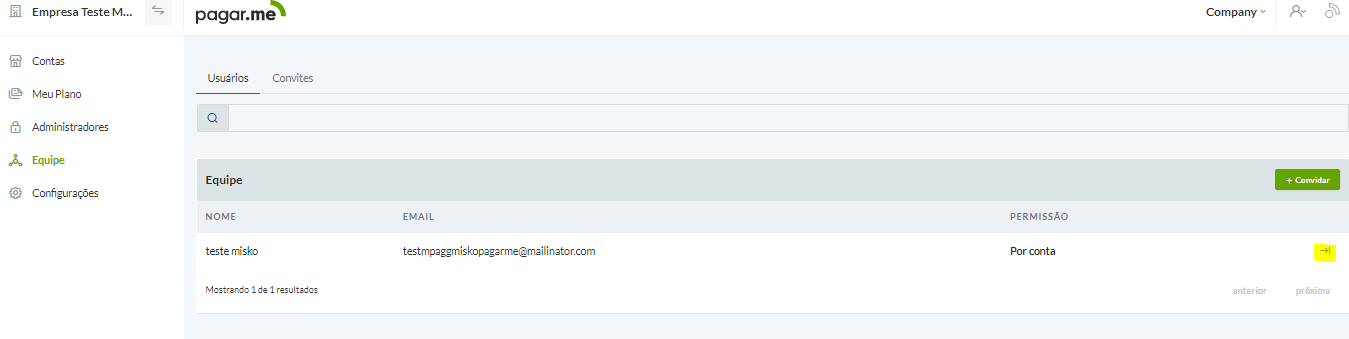
Depois você deverá selecionar a opção "Editar":
.png)
Após isso, você deverá selecionar a nova permissão do usuário e inserir a sua senha de acesso ao portal para salvar as configurações. Caso queira colocar o usuário como administrador basta clicar na opção de "Permissão de Administrador":
.png)
É possível identificar o usuário que realizou as vendas?
No momento ainda não temos essa funcionalidade disponível. Assim que esse recurso for liberado, atualizaremos nosso conteúdo por aqui.
Como faço para cadastrar novos usuários no dashboard?
Existem duas seções para cadastro de novos usuários ao Dashboard, dependendo da permissão que você possui.
Para os usuários que possuem acesso nível Empresa (Proprietário e o Administrador) é possível realizar o convite no ambiente Empresa e no ambiente de Conta (Loja).
1) Adicionar usuários pela company
Para acessar a company, clique no nome da empresa no canto superior esquerdo da sua tela.
.png)
Nesse ambiente você consegue convidar usuário com permissão no nível de Empresa (company) ou no nível de Loja (conta).
- Usuário para nível Empresa
Para cadastrar um novo usuário no dashboard no nível Empresa você deve seguir os seguintes passos:
1. Clique em Administradores e em convidar usuário;
2. Você deve preencher os dados do novo usuário que está sendo criado;
3. Digite sua senha;
4. Clique no botão convidar;
.png)
- Usuário para nível Loja (conta)
Para cadastrar um novo usuário no dashboard no nível Loja você deve seguir os seguintes passos:
1. Na tela do company, clique em Equipe e em convidar usuário;
2. Você deve preencher os dados do novo usuário que está sendo criado;
3. Selecione as lojas que o usuário terá acesso e a permissão, caso haja mais de uma;
4. Digite sua senha;
5. Clique no botão convidar;
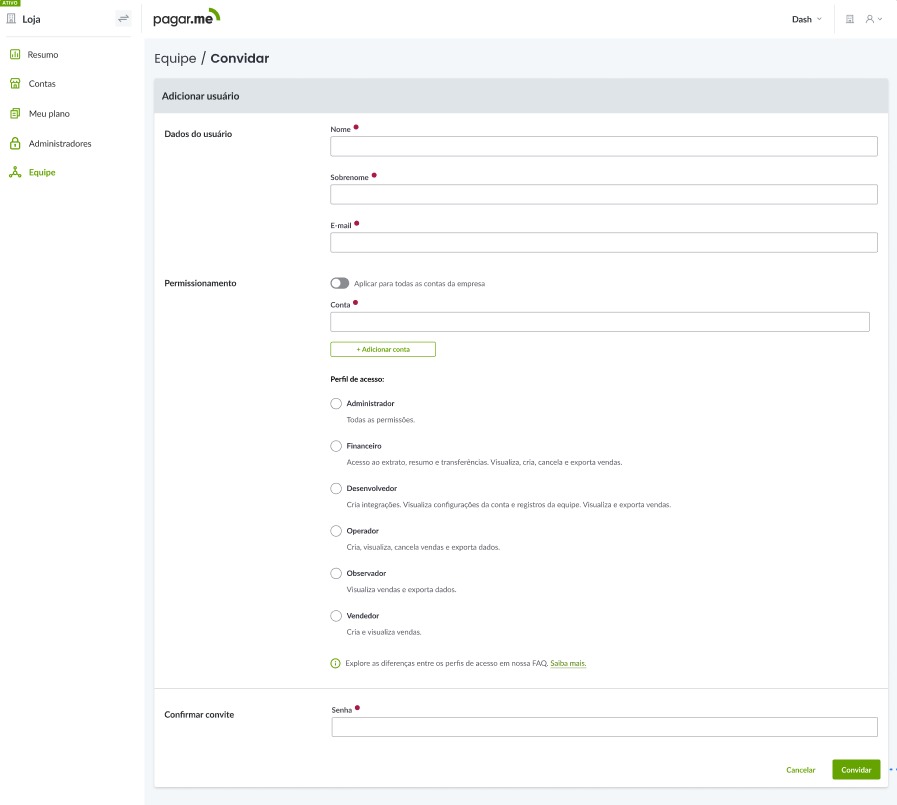
*Ao selecionar “Selecionar todas as lojas” o usuário ganhará acesso a todas as lojas com a mesma permissão. O usuário também ganhará acesso automático quando novas lojas forem criadas.
2) Adicionar usuários pela Conta
Dentro de cada loja há uma seção chamada Equipe onde é possível convidar, editar e visualizar todos os usuários daquela loja. Apenas usuários nível empresa e usuários com permissão de Gerente possuem acesso a essa seção.
Para cadastrar um novo usuário no dashboard no nível Loja você deve seguir os seguintes passos:
1. Clicar em Usuários ou Convites no canto esquerdo da sua tela;
2. Depois você deve clicar em convidar usuário;
3. Na próxima tela você deve preencher os dados do novo usuário que está sendo criado;
4. Selecione o tipo de permissão que o usuário terá;
5. Digite sua senha;
6. Clique no botão convidar;
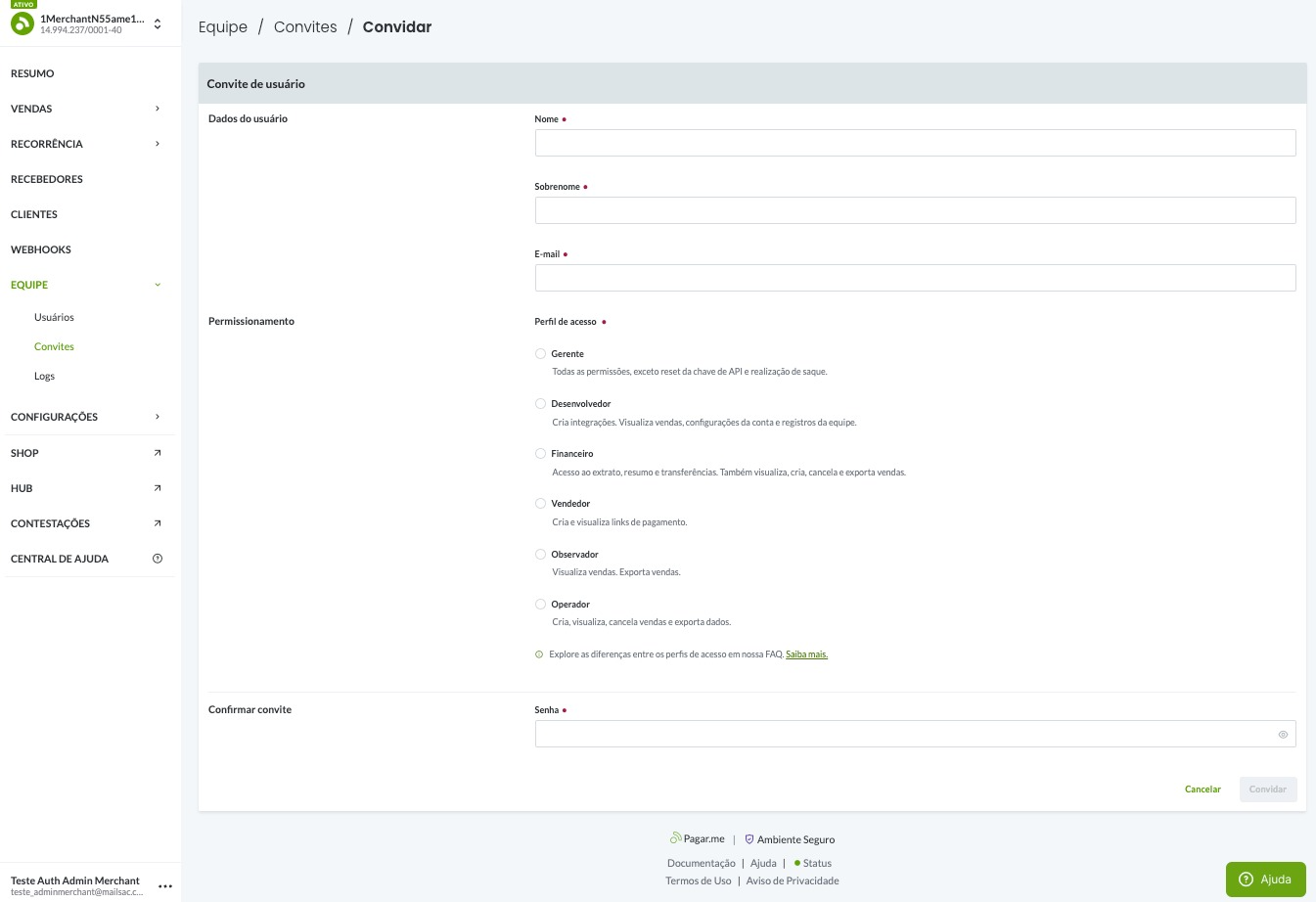
Como faço para visualizar os convites que enviei?
Dentro das seções, Company e Lojas, é possível visualizar o status dos convites enviados dentro da aba convites.
Nessa aba você verá na forma de lista os convites com status pendente, expirado, recusado e cancelado. Você poderá executar as seguintes ações em cima desses convites:
- Reenviar convite.
- Cancelar um convite com status pendente.
- Visualizar o convite, data de criação e expiração, dados do convidado, lojas e permissões.
.png)
Como faço para reenviar um convite?
Para reenviar um convite você deve seguir o seguinte passo a passo:
- Acesse a área de convites dentro de Company (Administradores e Colaboradores) ou Lojas (Colaboradores);
- Clique no convite com status recusado ou cancelado;
- Clique em reenviar convite (simbolo seta circular);
- Digite sua senha;
.png)
Como faço para cancelar um convite?
Para cancelar um convite você deve seguir o seguinte passo a passos:
- Acesse a área de convites dentro de Company (Administradores e Colaboradores) ou Lojas (Colaboradores);
- Clique no convite com status pendente;
- Clique em cancelar convite (símbolo lixeira);
- Digite sua senha;
.png)
Como faço para transferir a propriedade cadastrada?
Para isso você deve seguir o seguinte passo a passo:
- O usuário com permissão de Proprietário (Owner) deve realizar o login;
- Acessar o menu lateral Administradores;
- Abrir o detalhe do usuário Administrador que você deseja transferir a permissão;
- Na opção de Transferência de Propriedade, clicar em Transferir Agora e a permissão de Owner será transferida para esse usuário.
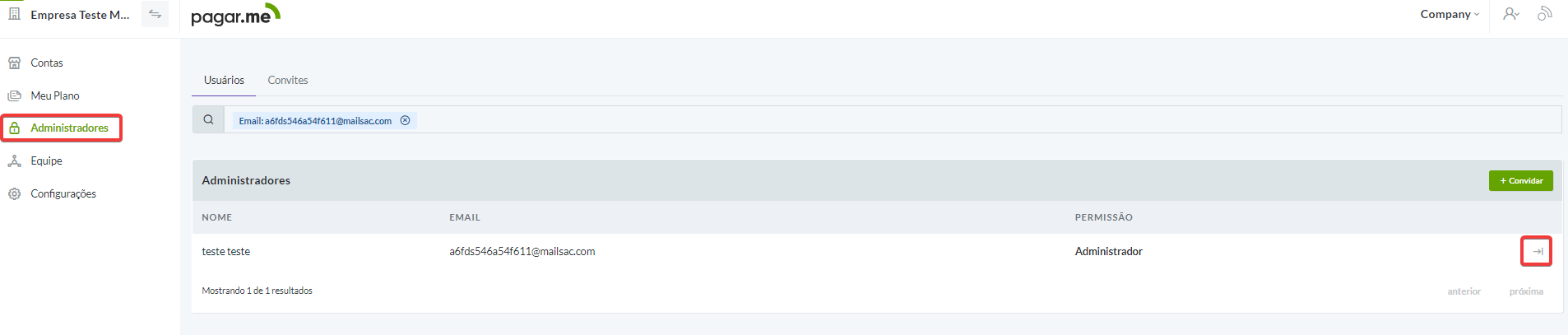
.png)
